Não existe qualquer dúvida quando indicamos que sistemas de gestão de informação são uma das mais valiosas ferramentas que uma organização poderá possuir.
Estas permitem que dados que à partida nos parecerão insignificantes, sem qualquer valor do ponto de vista informativo, quando relacionados com outros ganham uma nova dimensão de importância.
O calcanhar de Aquiles de um sistema de informação é a componente de input de dados. Esta obriga ao consumo de recursos, os quais poderiam não existir ou serem usados para outras tarefas que tragam algum valor acrescentado.
Assim, é importante que o processo de inserção de dados nos sistemas seja realizado do modo mais eficiente possível.
Teoricamente a forma mais eficiente será a automática, no entanto, nem sempre a sua existência é possível ou plausível (do ponto de vista de custos).
Resta-nos a forma antiga: a do operador.
Na tentativa de criar um interface rápido, intuitivo e principalmente eficiente, nasceu o interface touch-screen. Permite colocar um interface cuja informação visual fala por si ao operador, e é intuitivo pois não existe praticamente curva de aprendizagem.
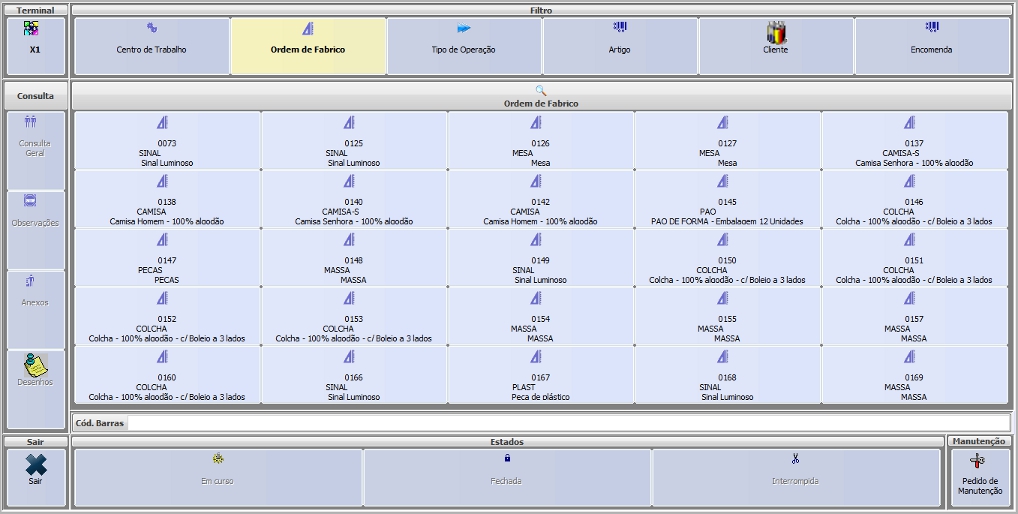
O operador relaciona-se com o Touch-screen como se ele não existisse, e, obviamente, é eficiente, pois sendo intuitivo as perdas de tempos em enganos e pesquisas são menores.
O Módulo Touch-Screen do PHC Manufactor CS encontra-se organizado em 3 áreas principais:
Filtros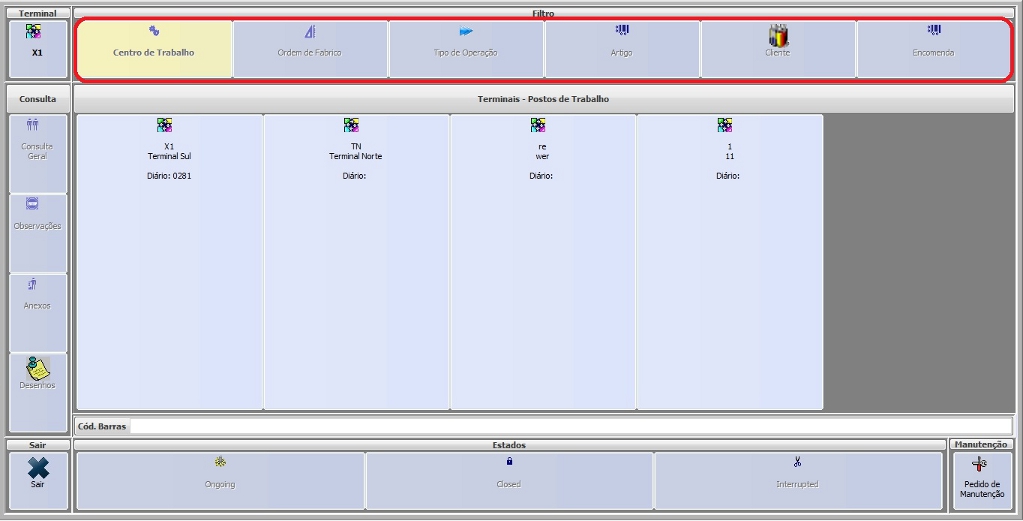
No caso dos filtros, a aplicação conta com uma panóplia generosa de filtros que permitem de uma forma muito rápida aceder a informação que o utilizador poderá necessitar.
Existem vários filtros:
Por Centros de Trabalho: Permite listar todas as operações associadas a um centro de trabalho o qual é seleccionado pelo utilizador de uma lista de centros de trabalho pertencentes ao posto de trabalho seleccionado. Por Ordem de Fabrico: Seleccionando esta opção, a aplicação permite listar todas as operações de uma dada Ordem de Fabrico seleccionada e que se encontrem a ser executadas num centro de trabalho do posto seleccionado à entrada do Touch-Screen.Tipo de Operação: Através desta opção o utilizador tem a possibilidade de seleccionar as operações de um determinado tipo. Artigo: Tal como nas restantes opções, através desta opção o utilizador poderá seleccionar um artigo que se encontre associado a um ordem de fabrico, e posteriormente seleccionar qual a operação pretende alterar.
Cliente: permite que sejam pesquisadas todas as ordens de fabrico associadas a uma determinada encomenda de cliente. Encomenda: Através desta opção é possível aceder às ordens de fabrico de uma dada encomenda. Neste caso, a informação apresentada unicamente diz respeito ao posto de trabalho seleccionado, mesmo quando uma dada ordem de fabrico possua operações em diversos centros de trabalho de outro posto.
Inclusivé, caso a ordem de fabrico possua sub-ordens, desde que os centros de trabalho dos sub-artigos façam parte do perfil de planeamento seleccionado são também apresentadas as operações respeitantes às sub-ordens de fabrico das encomendas presentes.
Os anteriores filtros relacionados com mão de obra (filtragem de operações relacionadas com os funcionários registados) mantêm-se em funcionamento, sendo aplicados sobre estes.
Ao filtrar por encomendas o utilizador visualiza o número, o nome do dossier e o ano deste.
Consultas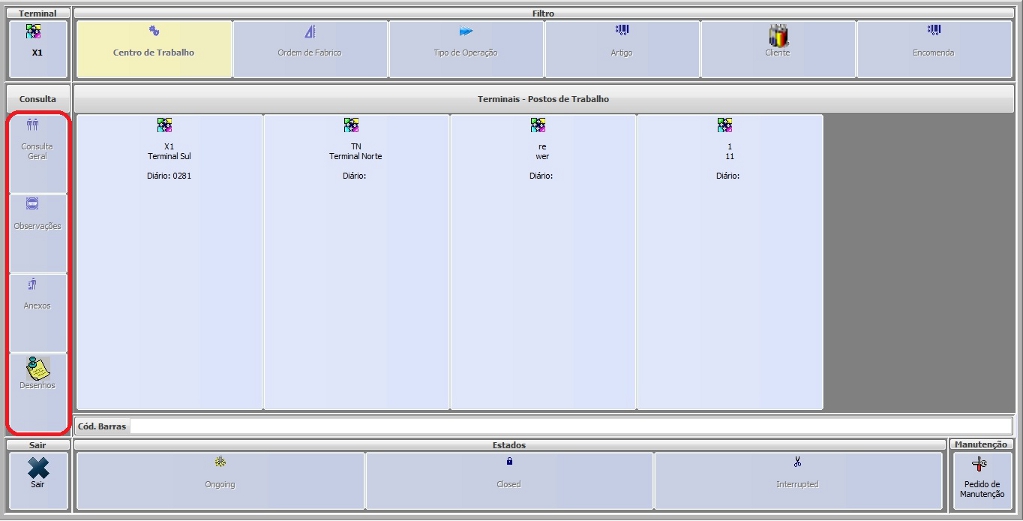
Existem várias consultas:
Consulta Geral: Permite aceder à informação mais relevante relacionada com a operação seleccionada. Observações: Permite aceder às observações de cada uma das operações da ordem de fabrico. Normalmente usado para dar indicações à produção de particularidades com a produção.Anexos: Permite aceder aos anexos associados à operação. Normalmente é usado para armazenar e permitir consulta de dados técnicos, diagramas, etc.Desenhos: Permite aceder às imagens associadas à estrutura. Acções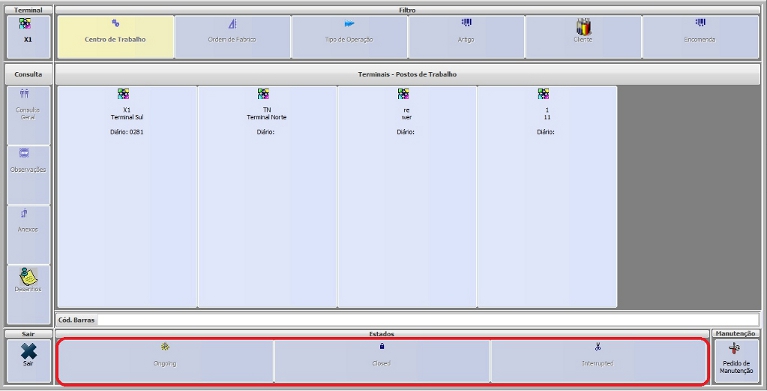
Existem várias acções:
Em Curso: Permite marcar uma dada operação como se encontrando em curso (em produção). Fechada: Permite marcar uma operação como encerrada. Interrompida: permite interromper uma operação. O Touch-Screen permite que o utilizador/ implementador execute implementações sobre esta estrutura. Esta funcionalidade vai diminuir ainda mais o tempo de percepção da informação por parte do utilizador bem como aumentar a rapidez e fiabilidade das suas reacções perante situações anómalas.
O interface pode ser costumizado para que na ocorrência de uma qualquer situação informe do ponto de vista visual o utilizador.
Para isso unicamente o implementador terá de escrever uma linha de código, por exemplo, num evento de utilizador. A aplicação fará o resto.
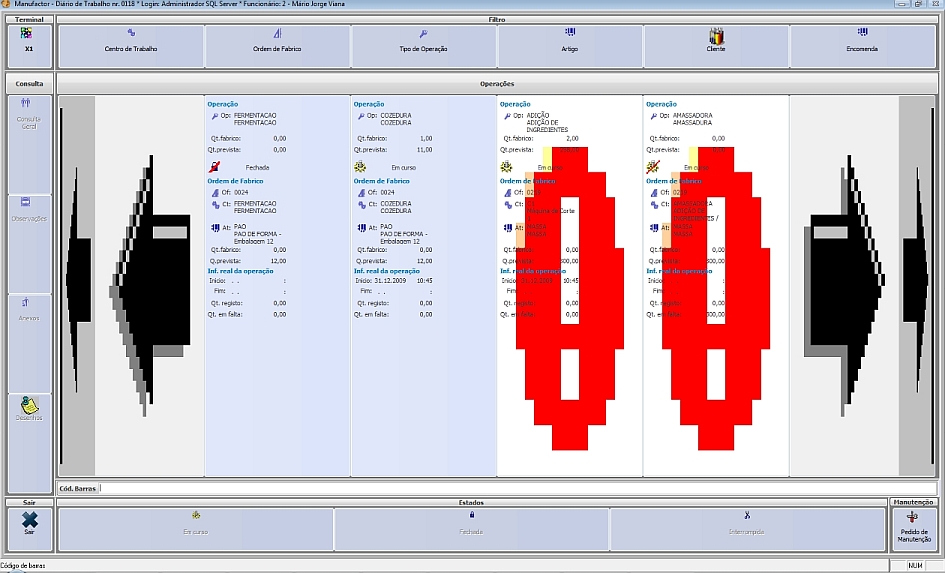
Outra forma de implementação poderá ser a introdução de novos campos nas grelhas do Touch-Screen.
O utilizador poderá criar
campos de utilizador e defini-los para aparecerem disponíveis na grelha que a aplicação irá adicioná-los à grelha correspondente.
As tabelas apresentadas em forma de grelhas no touch-screen que dispõem desta funcionalidade são:
TabDtOfMo - Tabela de Mão-de-obra
TabDtOfPr - Tabela de Paragens
Tabdtofdr - Tabela de Derivados
TabDtOfkt - Tabela de Características Técnicas
Também do ponto de vista do Hardware o Touch-Screen veio trazer vantagens, visto que em ambientes hostis a equipamentos como teclado, ratos ou outros interfaces, um ecrã táctil possui muito menos pontos críticos que os restantes.
Assim, tendo presente a evolução das necessidades do nosso clientes, o PHC Manufactor CS disponibiliza um
Módulo TOUCH.